Hiperflex UCS: Cambio del clúster de vCenter, los nombres de Data Center y el nombre de clúster de hiperflex
Opciones de descarga
-
ePub (328.4 KB)
Visualice en diferentes aplicaciones en iPhone, iPad, Android, Sony Reader o Windows Phone -
Mobi (Kindle) (292.0 KB)
Visualice en dispositivo Kindle o aplicación Kindle en múltiples dispositivos
Lenguaje no discriminatorio
El conjunto de documentos para este producto aspira al uso de un lenguaje no discriminatorio. A los fines de esta documentación, "no discriminatorio" se refiere al lenguaje que no implica discriminación por motivos de edad, discapacidad, género, identidad de raza, identidad étnica, orientación sexual, nivel socioeconómico e interseccionalidad. Puede haber excepciones en la documentación debido al lenguaje que se encuentra ya en las interfaces de usuario del software del producto, el lenguaje utilizado en función de la documentación de la RFP o el lenguaje utilizado por un producto de terceros al que se hace referencia. Obtenga más información sobre cómo Cisco utiliza el lenguaje inclusivo.
Acerca de esta traducción
Cisco ha traducido este documento combinando la traducción automática y los recursos humanos a fin de ofrecer a nuestros usuarios en todo el mundo contenido en su propio idioma. Tenga en cuenta que incluso la mejor traducción automática podría no ser tan precisa como la proporcionada por un traductor profesional. Cisco Systems, Inc. no asume ninguna responsabilidad por la precisión de estas traducciones y recomienda remitirse siempre al documento original escrito en inglés (insertar vínculo URL).
Contenido
Introducción
Este documento describe los problemas que se producen cuando se cambian los nombres del clúster y el centro de datos Hyperflex vCenter.
Problema: Cambiar el nombre del clúster de vCenter
Por lo tanto, si cambia el nombre del clúster en el vCenter, habrá una discordancia en la entrada que tiene el stmgr y el nombre del clúster de vCenter real, y debido a esta discordancia, verá problemas como el modo de mantenimiento de HX y las instantáneas de HX fallando. Porque cuando coloca un nodo HX en el modo de mantenimiento de HX o toma una instantánea, stmgr intenta encontrar el nodo en el vCenter bajo el nombre de clúster de vCenter que ve en este comando.
En la siguiente captura de pantalla, el nombre del clúster se ha cambiado de BGL-HX-1 a HX-1.
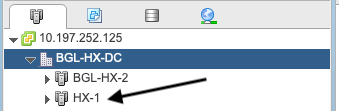
Pero, stMgr todavía tiene la antigua entrada para el nombre del clúster.
root@SpringpathControllerPZTMTRSH7K:~# stcli cluster info | grep -i vc
vCluster:
vCenterClusterId: domain-c276
vCenterDatacenter: BGL-HX-DC
vCenterURL: 10.197.252.125
vCenterDatacenterId: datacenter-195
vCenterClusterName: BGL-HX-1 <----- Mismatch in vCenter Cluster name
root@SpringpathControllerPZTMTRSH7K:~#
Solución: Procedimiento para cambiar el nombre del vCenter
1. Haga clic con el botón derecho del ratón en el nombre del clúster y cambie el nombre del clúster de vCenter desde el VC después de seleccionar la opción Cambiar nombre.
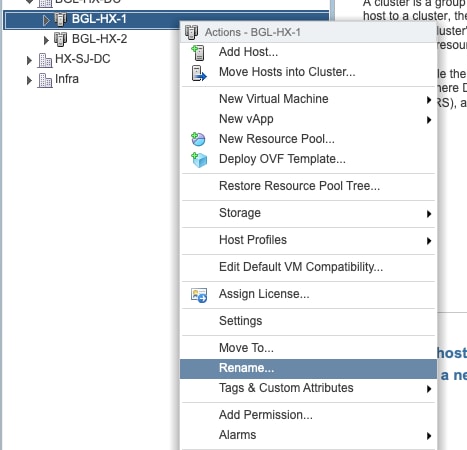
2. Escriba el nuevo nombre para el clúster y haga clic en Aceptar.
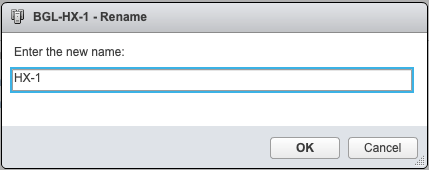
3. Después de cambiar el nombre del clúster en el vCenter, actualice también la entrada de nombre del clúster de vCenter para el stmgr. Para hacerlo, deberás volver a registrarte.
Antes de volver a registrarse:
root@SpringpathControllerPZTMTRSH7K:~# stcli cluster info | grep -i vc
vCluster:
vCenterClusterId: domain-c276
vCenterDatacenter: BGL-HX-DC
vCenterURL: 10.197.252.125
vCenterDatacenterId: datacenter-195
vCenterClusterName: BGL-HX-1 <----- Has the old entry
root@SpringpathControllerPZTMTRSH7K:~#
Proceso de registro:
root@SpringpathControllerPZTMTRSH7K:~# stcli cluster reregister --vcenter-datacenter BGL-HX-DC --vcenter-cluster HX-1 --vcenter-url 10.197.252.125 --vcenter-user administrator@vsphere.local Reregister StorFS cluster with a new vCenter ... Enter NEW vCenter Administrator password: Cluster reregistration with new vCenter succeeded root@SpringpathControllerPZTMTRSH7K:~#
Después del registro:
root@SpringpathControllerPZTMTRSH7K:~# stcli cluster info | grep -i vc
vCluster:
vCenterClusterId: domain-c276
vCenterDatacenter: BGL-HX-DC
vCenterURL: 10.197.252.125
vCenterDatacenterId: datacenter-195
vCenterClusterName: HX-1 <------ New entry updated after reregister
root@SpringpathControllerPZTMTRSH7K:~#
Problema: Cambiar el nombre del centro de datos de vCenter
Ahora, si desea cambiar el nombre del Data Center o desea mover el clúster de HX vCenter a un nuevo Data Center, deberá volver a registrarse para actualizar las entradas para stmgr. Si no lo hace, stmgr seguirá buscando el clúster de HX vCenter con el nombre del Data Center antiguo. Por lo tanto, ve fallas en las operaciones HX como el modo de mantenimiento HX y las instantáneas HX.
En la siguiente captura de pantalla, el nombre del HX Datacenter se ha cambiado de BGL-HX-DC a HX-DC.
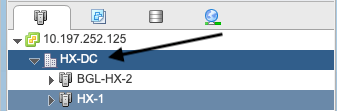
Sin embargo, el administrador todavía tenía el nombre del Data Center antiguo.
oot@SpringpathControllerPZTMTRSH7K:~# stcli cluster info | grep -i vc
vCluster:
vCenterClusterId: domain-c276
vCenterDatacenter: BGL-HX-DC <----- Mismatch in vCenter Datacenter name
vCenterURL: 10.197.252.125
vCenterDatacenterId: datacenter-195
vCenterClusterName: BGL-HX-1
root@SpringpathControllerPZTMTRSH7K:~#
Solución: Procedimiento para cambiar el nombre del Data Center
1. Cambie el nombre del vCenter Datacenter (o cree un nuevo Data Center y mueva el clúster de HX vCenter y los hosts al nuevo Data Center) del VC. Haga clic con el botón derecho del ratón en el nombre del centro de datos y, a continuación, seleccione la opción Cambiar nombre como se muestra en la imagen.
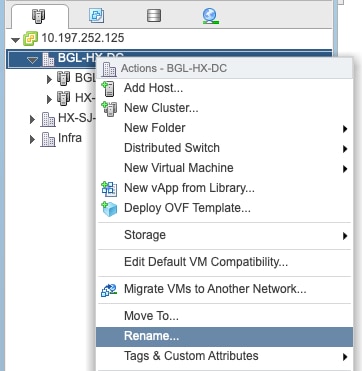
2. Escriba el nuevo nombre del Data Center y haga clic en Aceptar.
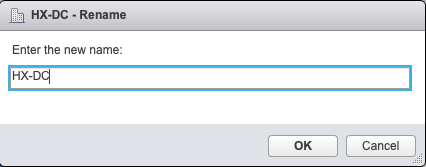
3. Después de haber cambiado el nombre del Data Center en el vCenter, actualice también la entrada de nombre del Data Center del vCenter para el stmgr, para ello tendrá que volver a realizar un registro.
Antes de volver a registrarse:
root@SpringpathControllerPZTMTRSH7K:~# stcli cluster info | grep -i vc
vCluster:
vCenterClusterId: domain-c276
vCenterDatacenter: BGL-HX-DC <------- Has the old entry
vCenterURL: 10.197.252.125
vCenterDatacenterId: datacenter-195
vCenterClusterName: HX-1
root@SpringpathControllerPZTMTRSH7K:~#
Proceso de reinscripción:
root@SpringpathControllerPZTMTRSH7K:~# stcli cluster reregister --vcenter-datacenter HX-DC --vcenter-cluster HX-1 --vcenter-url 10.197.252.125 --vcenter-user administrator@vsphere.local
Reregister StorFS cluster with a new vCenter ...
Enter NEW vCenter Administrator password:
Cluster reregistration with new vCenter succeeded
root@SpringpathControllerPZTMTRSH7K:~#
Después de volver a registrarse:
root@SpringpathControllerPZTMTRSH7K:~# stcli cluster info | grep -i vc
vCluster:
vCenterClusterId: domain-c276
vCenterDatacenter: HX-DC <------- New entry after reregister
vCenterURL: 10.197.252.125
vCenterDatacenterId: datacenter-195
vCenterClusterName: HX-1
root@SpringpathControllerPZTMTRSH7K:~#
Problema: Cambio del nombre del clúster HX
No siempre es cierto que el nombre de clúster de Hyperflex que aparece en el título de la interfaz de usuario de HX y el nombre del clúster de VC sean iguales. Puede nombrar el clúster HX y el clúster VC por separado. En los pasos anteriores vimos cómo podemos cambiar el nombre del clúster de VC y del centro de datos. Los siguientes pasos son para cambiar el nombre del clúster HX.
 Título de la interfaz de usuario de HX
Título de la interfaz de usuario de HX
Solución: Procedimiento para cambiar el nombre del clúster de HX
Este cambio no requiere un nuevo registro ni perturba el clúster, ya que permanece sano durante y después del cambio de nombre.
- Cambie el nombre de la entrada del nombre del clúster en el panel izquierdo de la lista de inventario de vCenter "Cambiar nombre del clúster" según la captura de pantalla siguiente. A continuación, actualice la página de VC en VC WebUI para comprobar el cambio
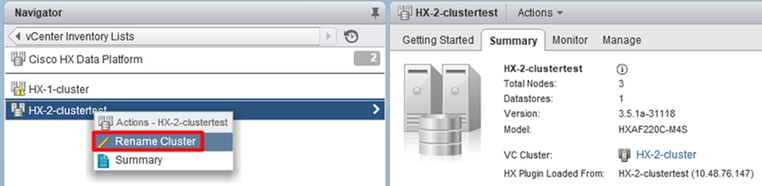
2. Tenga en cuenta que esto cambiará el título de la interfaz de usuario de HX en consecuencia del clúster como puede ver a continuación
 Nuevo "título" de la interfaz de usuario de HX
Nuevo "título" de la interfaz de usuario de HX
3. Después de cambiar el nombre, puede verificar el cambio en la interfaz de usuario de VC o en Hyperflex con los siguientes comandos, asegurando también que el clúster permanezca sano
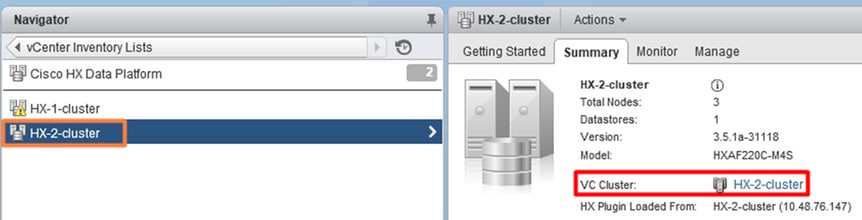
root@bsv-hxaf220-sc-2-2:~# stcli cluster info | grep -ie "vc\|name\|state"
name: HyperFlex StorageController
locale: English (United States)
fullName: HyperFlex StorageController 3.5.1a
vCluster:
state: online
name: HX-2-cluster
vCenterUrl: https://10.48.76.149
upgradeState: ok
healthState: healthy
state: online
state: 1
name: 192.168.20.102
name: 192.168.20.103
name: 192.168.20.101
state: online
name: bsv-hxaf220-hv-2-1
name: localhost
name: localhost
name: HX-2-cluster <---
vCenterClusterId: domain-c402
vCenterDatacenter: HX-1-datacenter
vCenterURL: 10.48.76.149
vCenterDatacenterId: datacenter-61
vCenterClusterName: HX-2-cluster
ucsmHostName: 10.48.76.132
name: HX-2-cluster <---
root@bsv-hxaf220-sc-2-2:~# stcli cluster info | grep -i -B3 "hx-2-cluster"
entityRef:
type: virtcluster
id: domain-c402
name: HX-2-cluster
--
entityRef:
type: cluster
id: 4498191323471460155:8678800572152099082
name: HX-2-cluster <---
--
vCenterDatacenter: HX-1-datacenter
clusterType: default_cluster
dataReplicationFactor: 2
ucsmOrg: hx-2-cluster
--
subnetMask: 255.255.255.128
method: dhcp
----------------------------------------
vCenterClusterName: HX-2-cluster
ucsmHostName: 10.48.76.132
clusterAccessPolicy: lenient
name: HX-2-cluster <---
Con la colaboración de ingenieros de Cisco
- Himanshu SardanaTECHNICAL CONSULTING ENGINEER
- Komal PanzadeTECHNICAL CONSULTING ENGINEER
- Nuno BrasTECHNICAL CONSULTING ENGINEER
Contacte a Cisco
- Abrir un caso de soporte

- (Requiere un Cisco Service Contract)
 Comentarios
Comentarios